FAQ
キーワードから探す
カテゴリから探す
Q-36. 【トラブル】Windows 2000 エラーメッセージ「応答がありませんでした」
ここでは Microsoft Windows 2000 Professional (5.00.2195) にもとづいて説明しています。
「」はメニュー項目等を表しています。[]はお客さまのユーザIDや設定によって変わるところです。
文中の例では、接続用IDを " hi/aaz00001 " として説明しています。
症状・エラー
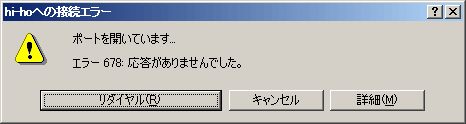
対策・解決方法
●アクセスポイントの電話番号が間違っている場合などがあります。
●アナログモデムの場合、ダイヤル音の後に「ピー、ガー」という音が聞こえましたか?
ダ イヤル音の後に「ピー、ガー」という音が聞こえていたのであれば、アクセスポイントまでの通話はできていると考えられます。また、ダイヤルの音が聞こえて いて、その後「ピー、ガー」という音が聞こえないという場合は、アクセスポイントまでの通話ができていないかもしれません。以下の設定をご確認ください。
●ダイヤル先として設定されている電話番号が、正しいかどうかご確認ください。
1.「マイ コンピュータ」から「コントロール パネル」を開きます。
2.「コントロールパネル」の中の「ネットワークとダイヤルアップ接続」をダブルクリックします。
3.「ネットワークとダイヤルアップ接続」の中の[hi-ho]アイコンをダブルクリックします。
4.表示された「[hi-ho] へ接続」の画面で、「ダイヤル(I):」の欄をご確認ください。
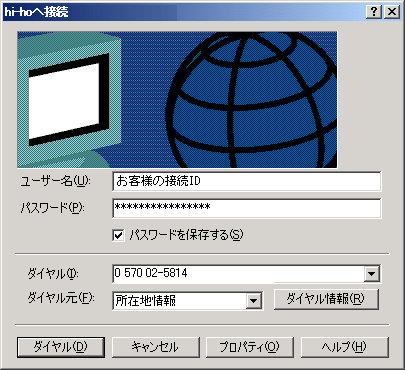
ここで「ダイヤル(I):」の欄に表示されている番号が、実際にダイヤルする番号になります。間違いがないか、もう一度ご確認ください。
電話番号が間違っている場合は、「プロパティ(O)」ボタンをクリックして、表示された[hi-ho]の画面で電話番号の設定を修正します。
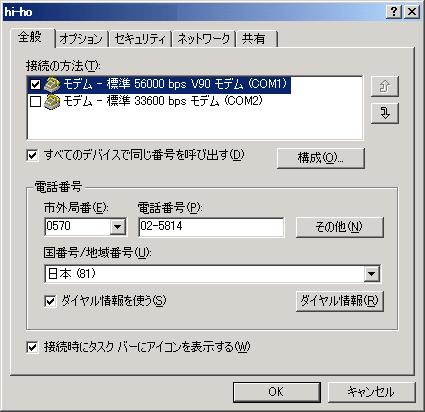
「電話番号」の枠内
・「市外局番(E):」: 0570 と入力
・「電話番号(P):」: 025814 と入力
※フレッツ・ISDN をご利用の場合は、「1492 (市外局番なし)」をご入力ください。間違えて「0570-025814」にダイヤルアップしますと、通常の電話料金が発生してしまいますのでご注意ください。
※まとめTELコースの場合は、「1860-12037-5386」をご入力ください。
・「ダイヤル情報を使う(S)」: チェックする
※チェックすると「ダイヤル情報(R)」ボタンがクリックできるようになります。
設定しましたら、「ダイヤル情報(R)」ボタンをクリックして、表示された画面から使用する所在地情報を選択して「編集(E)...」ボタンをクリックします。「所在地の編集」の画面で、以下について確認します。
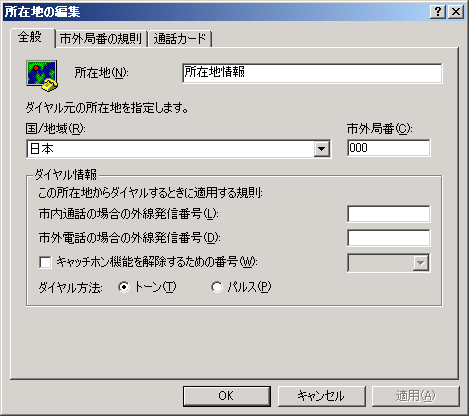
「ダイヤル情報」の枠内
・「市内通話の場合の外線発信番号(L):」: 通常はなにも入力しない
※空欄にする。
※外線発信番号が必要な電話回線の場合のみ設定します。
・「市外電話の場合の外線発信番号(D):」: 通常はなにも入力しない
※空欄にする。
※外線発信番号が必要な電話回線の場合のみ設定します。
以上、設定を確認しましたら、すべての画面を「OK」ボタンで閉じて、再度インターネット接続をお試しください。
●電話番号が正しくても、通話ができていないかもしれません。
発信音(ダイヤルトーン)を待たずにダイヤルする設定にしていると、仮にモジュラーケーブルが抜けていたとしてもダイヤルを行い、その後このエラーメッセージが出てしまいます。
1.「マイ コンピュータ」から「コントロール パネル」を開きます。
2.「コントロールパネル」の中の「電話とモデムのオプション」をダブルクリックします。
3.「電話とモデムのオプション」の画面から「モデム」タブを選択します。
4.表示された画面から使用するモデム(またはTA)を選択し、「プロパティ(P)」をクリックします。
5.表示された画面から「全般」タブを開き、以下について確認します。
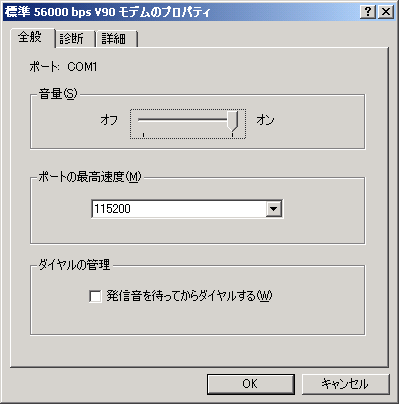
「ダイヤルの管理」の枠内
・「発信音を待ってからダイヤルする(W)」: チェックが入っていなければチェックを入れる
※まずは発信音(ダイヤルトーン)を待つ設定にして試してみましょう。
設定しましたら、「OK」ボタンをクリックします。
これで再度接続を試して、エラーメッセージが「エラー 680: 発信音がありませんでした。」というものに変わるようであれば、下記のリンクをご参照ください。
- ダイヤルアップ接続のトラブル解決方法: Windows 2000 エラー「発信音がありませんでした」
「」はメニュー項目等を表しています。[]はお客さまのユーザIDや設定によって変わるところです。
文中の例では、接続用IDを " hi/aaz00001 " として説明しています。
症状・エラー
対策・解決方法
●アクセスポイントの電話番号が間違っている場合などがあります。
●アナログモデムの場合、ダイヤル音の後に「ピー、ガー」という音が聞こえましたか?
ダ イヤル音の後に「ピー、ガー」という音が聞こえていたのであれば、アクセスポイントまでの通話はできていると考えられます。また、ダイヤルの音が聞こえて いて、その後「ピー、ガー」という音が聞こえないという場合は、アクセスポイントまでの通話ができていないかもしれません。以下の設定をご確認ください。
●ダイヤル先として設定されている電話番号が、正しいかどうかご確認ください。
1.「マイ コンピュータ」から「コントロール パネル」を開きます。
2.「コントロールパネル」の中の「ネットワークとダイヤルアップ接続」をダブルクリックします。
3.「ネットワークとダイヤルアップ接続」の中の[hi-ho]アイコンをダブルクリックします。
4.表示された「[hi-ho] へ接続」の画面で、「ダイヤル(I):」の欄をご確認ください。
ここで「ダイヤル(I):」の欄に表示されている番号が、実際にダイヤルする番号になります。間違いがないか、もう一度ご確認ください。
電話番号が間違っている場合は、「プロパティ(O)」ボタンをクリックして、表示された[hi-ho]の画面で電話番号の設定を修正します。
「電話番号」の枠内
・「市外局番(E):」: 0570 と入力
・「電話番号(P):」: 025814 と入力
※フレッツ・ISDN をご利用の場合は、「1492 (市外局番なし)」をご入力ください。間違えて「0570-025814」にダイヤルアップしますと、通常の電話料金が発生してしまいますのでご注意ください。
※まとめTELコースの場合は、「1860-12037-5386」をご入力ください。
・「ダイヤル情報を使う(S)」: チェックする
※チェックすると「ダイヤル情報(R)」ボタンがクリックできるようになります。
設定しましたら、「ダイヤル情報(R)」ボタンをクリックして、表示された画面から使用する所在地情報を選択して「編集(E)...」ボタンをクリックします。「所在地の編集」の画面で、以下について確認します。
「ダイヤル情報」の枠内
・「市内通話の場合の外線発信番号(L):」: 通常はなにも入力しない
※空欄にする。
※外線発信番号が必要な電話回線の場合のみ設定します。
・「市外電話の場合の外線発信番号(D):」: 通常はなにも入力しない
※空欄にする。
※外線発信番号が必要な電話回線の場合のみ設定します。
以上、設定を確認しましたら、すべての画面を「OK」ボタンで閉じて、再度インターネット接続をお試しください。
●電話番号が正しくても、通話ができていないかもしれません。
発信音(ダイヤルトーン)を待たずにダイヤルする設定にしていると、仮にモジュラーケーブルが抜けていたとしてもダイヤルを行い、その後このエラーメッセージが出てしまいます。
1.「マイ コンピュータ」から「コントロール パネル」を開きます。
2.「コントロールパネル」の中の「電話とモデムのオプション」をダブルクリックします。
3.「電話とモデムのオプション」の画面から「モデム」タブを選択します。
4.表示された画面から使用するモデム(またはTA)を選択し、「プロパティ(P)」をクリックします。
5.表示された画面から「全般」タブを開き、以下について確認します。
「ダイヤルの管理」の枠内
・「発信音を待ってからダイヤルする(W)」: チェックが入っていなければチェックを入れる
※まずは発信音(ダイヤルトーン)を待つ設定にして試してみましょう。
設定しましたら、「OK」ボタンをクリックします。
これで再度接続を試して、エラーメッセージが「エラー 680: 発信音がありませんでした。」というものに変わるようであれば、下記のリンクをご参照ください。
- ダイヤルアップ接続のトラブル解決方法: Windows 2000 エラー「発信音がありませんでした」


